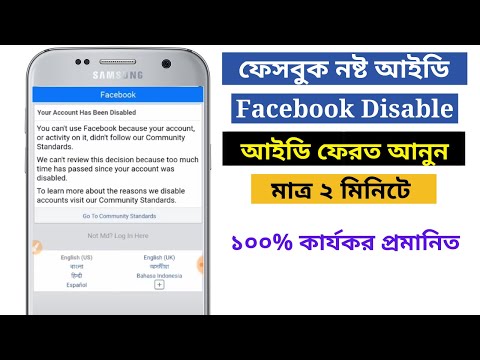আপনি যখন কম্পিউটার, ফোন বা ট্যাবলেট ব্যবহার করছেন তখন আপনার টুইটার অনুসারীদের সাথে কিভাবে একটি ভিডিও শেয়ার করবেন তা এই উইকিহাউ আপনাকে শেখায়। আপনি যেকোনো প্ল্যাটফর্মে 2 মিনিট 20 সেকেন্ড পর্যন্ত একটি ভিডিও সংযুক্ত করতে পারেন, অথবা যেকোনো দৈর্ঘ্য এবং আকারের একটি ইউটিউব ভিডিওর একটি লিঙ্ক শেয়ার করতে পারেন। আপনি যদি মোবাইল অ্যাপটি ব্যবহার করেন, তাহলে অ্যাপের অন্তর্নির্মিত ক্যামেরা ব্যবহার করে আপনার একটি নতুন ভিডিও রেকর্ড করার বিকল্পও থাকবে।
ধাপ
4 এর মধ্যে 1 পদ্ধতি: মোবাইল অ্যাপে একটি ভিডিও সংযুক্ত করা

ধাপ 1. আপনার অ্যান্ড্রয়েড, আইফোন বা আইপ্যাডে টুইটার খুলুন।
এটি একটি নীল পাখি যার ভিতরে একটি সাদা পাখি রয়েছে। আপনি সাধারণত এটি হোম স্ক্রিনে (iOS) বা অ্যাপ ড্রয়ারে (অ্যান্ড্রয়েড) পাবেন।

ধাপ 2. নতুন টুইট আইকনে আলতো চাপুন।
এটি একটি প্লাস (+) চিহ্ন সহ পালক।

ধাপ 3. ফটো আইকনে আলতো চাপুন।
এটি টুইটের নীচে-বাম কোণে।
যদি আপনার প্রথমবার ছবি বা ভিডিও শেয়ার করার জন্য টুইটার ব্যবহার করা হয়, তাহলে আপনাকে আপনার ফাইলগুলি অ্যাক্সেস করার জন্য অ্যাপটিকে অনুমতি দিতে বলা হতে পারে।

ধাপ 4. আপনি যে ভিডিওটি টুইট করতে চান তাতে আলতো চাপুন।
এটি ভিডিও সম্পাদনার জন্য খোলে।
- যদি আপনি বর্তমান ফোল্ডারে ভিডিওটি না দেখেন, তাহলে স্ক্রিনের শীর্ষে ড্রপ-ডাউন মেনুতে আলতো চাপুন, তারপর ব্রাউজ করার জন্য একটি ভিন্ন ফোল্ডার নির্বাচন করুন।
- ভিডিও 2 মিনিট 20 সেকেন্ডের কম হতে হবে এবং 512 MB এর চেয়ে বড় হতে পারে না।

ধাপ 5. ভিডিও ছাঁটা (alচ্ছিক)।
আপনি যদি ভিডিওটি ছাঁটাতে চান, তাহলে স্ক্রিনের নীচে নীল স্লাইডারের বাম প্রান্তটি টেনে আনুন যেখানে আপনি ভিডিওটি শুরু করতে চান এবং ডান প্রান্তটি পছন্দসই শেষ বিন্দুতে নিয়ে যান।

ধাপ 6. সম্পন্ন আলতো চাপুন।
এটি উপরের ডান কোণে। এটি নতুন টুইটের সাথে ভিডিও সংযুক্ত করে।
আপনি চাইলে এখনই আপনার টুইটে অতিরিক্ত টেক্সট এবং ট্যাগ যোগ করতে পারেন।

ধাপ 7. আপনার ভিডিও টুইট করতে টুইট ট্যাপ করুন।
এটি উপরের ডান কোণে। ভিডিওটি টুইটারে আপলোড হয়ে গেলে, টুইটটি পাঠানো হবে।
4 এর 2 পদ্ধতি: একটি কম্পিউটারে একটি ভিডিও সংযুক্ত করা

ধাপ 1. একটি ওয়েব ব্রাউজারে https://www.twitter.com এ প্রবেশ করুন।
আপনি যদি কম্পিউটারে টুইটার ব্যবহার করেন, তাহলে আপনি সহজেই আপনার কম্পিউটার থেকে একটি নতুন টুইটে একটি ভিডিও সংযুক্ত করতে পারবেন, যতক্ষণ না ভিডিওটি নির্দিষ্ট প্রয়োজনীয়তা পূরণ করে:
- ভিডিওটি অবশ্যই 2 মিনিট 20 সেকেন্ডের কম হতে হবে।
- ফাইলের আকার 512 MB এর বেশি হওয়া উচিত নয়।
- আপনার ভিডিও একটি MOV বা MP4 ফাইল হতে পারে যার সর্বোচ্চ রেজুলেশন 1920 x 1200।

ধাপ 2. টুইট ক্লিক করুন।
এটি পৃষ্ঠার উপরের ডানদিকে রয়েছে।

ধাপ 3. ছবির আইকনে ক্লিক করুন।
এটি নতুন টুইটের নীচে-বাম কোণে বর্গাকার প্রতিকৃতি আইকন। এটি আপনার কম্পিউটারের ফাইল ব্রাউজার খুলবে।

ধাপ 4. ভিডিও নির্বাচন করুন এবং খুলুন ক্লিক করুন।
এটি নতুন টুইটের সাথে ভিডিও সংযুক্ত করে।
আপনি যদি আপনার টুইটে কোন টেক্সট, ট্যাগ বা অন্যান্য বৈশিষ্ট্য অন্তর্ভুক্ত করতে চান, তাহলে আপনার বাকি টুইটটি এখনই রচনা করুন।

ধাপ 5. টুইট ক্লিক করুন।
ভিডিওটি টুইটারে আপলোড হয়ে গেলে, টুইটটি পাঠানো হবে।
4 এর মধ্যে 3 টি পদ্ধতি: মোবাইল অ্যাপে একটি নতুন ভিডিও রেকর্ড করা

ধাপ 1. আপনার অ্যান্ড্রয়েড, আইফোন বা আইপ্যাডে টুইটার খুলুন।
এটি একটি নীল পাখি যার ভিতরে একটি সাদা পাখি রয়েছে। আপনি সাধারণত এটি হোম স্ক্রিনে (iOS) বা অ্যাপ ড্রয়ারে (অ্যান্ড্রয়েড) পাবেন।
এই পদ্ধতিটি কম্পিউটারে করা যাবে না।

ধাপ 2. নতুন টুইট আইকনে আলতো চাপুন।
এটি একটি প্লাস (+) চিহ্ন সহ পালক।

ধাপ 3. ফটো আইকনে আলতো চাপুন।
এটি টুইটের নীচে-বাম কোণে।

ধাপ 4. ভিডিও আইকনে আলতো চাপুন।
এটা উপরের কাছাকাছি আইকন কাছাকাছি ক্যামেরা।
- যদি আপনার প্রথমবার টুইটারের মাধ্যমে ভিডিও রেকর্ড করা হয়, তাহলে আপনাকে অ্যাপটিকে আপনার ক্যামেরা এবং/অথবা মাইক্রোফোন ব্যবহারের অনুমতি দিতে হতে পারে।
- আপনি যদি পেরিস্কোপ ব্যবহারকারী হন, তাহলে আপনি লাইভ দেখান লাইভ ভিডিও সম্প্রচার করার বিকল্প। কীভাবে সরাসরি সম্প্রচার শুরু করতে হয় তা জানার জন্য কীভাবে পেরিস্কোপ ব্যবহার করবেন তা দেখুন।

পদক্ষেপ 5. আপনার ক্যামেরা সেটিংস চয়ন করুন।
আপনি যদি ক্যামেরাটি সেলফি মোডে স্যুইচ করতে চান, তাহলে দুটি বাঁকা তীরের আইকনটি আলতো চাপুন। ইচ্ছা করলে ফ্ল্যাশ চালু বা বন্ধ করতে বাজ আইকনটি আলতো চাপুন।

ধাপ Tap। রেকর্ড করার জন্য রেকর্ড আইকনটি আলতো চাপুন এবং ধরে রাখুন।
এটি পর্দার নিচের-মধ্য অংশের কাছে ভিডিও ক্যামেরা আইকন। আপনি 2 মিনিট এবং 20 সেকেন্ডের ভিডিও রেকর্ড করতে পারেন।

ধাপ 7. আপনার রেকর্ডিং শেষ হলে আঙুল তুলুন।
আপনাকে আপনার পুরো ভিডিওটি এক শটে ক্যাপচার করতে হবে না-এই বৈশিষ্ট্যটি আপনাকে একাধিক বিভাগ রেকর্ড এবং ব্যবস্থা করতে দেয়। রেকর্ডিং বিরতিতে শুধু আপনার আঙুল তুলুন, তারপর আবার শুরু করতে রেকর্ডিং আইকনটি আলতো চাপুন এবং ধরে রাখুন।
- আপনি যত খুশি সংক্ষিপ্ত অংশ তৈরি করতে পারেন, কিন্তু সর্বাধিক ভিডিও দৈর্ঘ্য (একসাথে সব বিভাগের জন্য) এখনও 2 মিনিট 20 সেকেন্ড।
- আপনি টুইট করার আগে পৃথক বিভাগগুলি পুনরায় সাজানো বা মুছে ফেলা যেতে পারে।

ধাপ 8. ভিডিও সম্পাদনা করুন।
- ভিডিওটি দেখার জন্য কেন্দ্রে প্লে বোতামটি আলতো চাপুন।
- পৃথকভাবে সেগমেন্ট প্রিভিউ করতে স্ক্রিনের নীচে যে কোনও ভিডিও সেগমেন্ট থাম্বনেইল ট্যাপ করুন।
- একটি সেগমেন্টকে ভিডিওর একটি ভিন্ন অংশে সরানোর জন্য, এর থাম্বনেইলটি আলতো চাপুন এবং ধরে রাখুন, তারপর এটিকে পছন্দসই অবস্থানে টেনে আনুন।
- একটি সেগমেন্ট মুছে ফেলার জন্য, থাম্বনেইলটি আলতো চাপুন এবং ধরে রাখুন, তারপর একটি ট্র্যাশ আইকন না দেখা পর্যন্ত এটিকে উপরের দিকে টেনে আনুন। যখন সেই আইকনটি প্রদর্শিত হবে, তার উপরে থাম্বনেইলটি ফেলে দিন।

ধাপ 9. আপনি সম্পাদনা শেষ হলে সম্পন্ন আলতো চাপুন।
এটি একটি নতুন টুইটের সাথে ভিডিও সংযুক্ত করে, পাঠানোর জন্য প্রস্তুত।
- যদি আপনি ভিডিওটি টুইট না করার সিদ্ধান্ত নেন, তাহলে আলতো চাপুন এক্স তার উপরের ডান কোণে।
- আপনি আপনার টুইটে অতিরিক্ত টেক্সট, ফটো বা ট্যাগ যোগ করতে পারেন।

ধাপ 10. আপনার ভিডিও টুইট করতে টুইট ট্যাপ করুন।
আপনার ভিডিও এখন আপনার অনুসারীদের ফিডে প্রদর্শিত হবে।
4 এর 4 পদ্ধতি: একটি ইউটিউব ভিডিও শেয়ার করা

ধাপ 1. আপনার কম্পিউটার, ফোন বা ট্যাবলেটে ইউটিউব খুলুন।
আপনি যদি অ্যান্ড্রয়েড, আইফোন বা আইপ্যাড ব্যবহার করেন তবে হোম স্ক্রিনে বা অ্যাপ ড্রয়ারে ইউটিউব আইকনটি আলতো চাপুন। আপনি যদি কম্পিউটারে থাকেন, তাহলে https://www.youtube.com- এ যান।

ধাপ 2. আপনি যে ভিডিওটি টুইট করতে চান তাতে ক্লিক করুন বা আলতো চাপুন।
যেহেতু আপনি শুধু টুইটটিতে একটি ভিডিও লিঙ্ক সংযুক্ত করছেন, সেখানে কোন আকার বা দৈর্ঘ্যের সীমাবদ্ধতা নেই।

ধাপ 3. ক্লিক করুন বা টোকা শেয়ার করুন।
এটি ভিডিওর নীচে বাঁকা তীর আইকন।

ধাপ 4. টুইটার ক্লিক করুন বা আলতো চাপুন।
এটি একটি গোলাকার নীল আইকন যার ভিতরে একটি সাদা পাখি রয়েছে। এটি টুইটার অ্যাপে (মোবাইল) বা Twitter.com (কম্পিউটারে) একটি সম্পূর্ণ নতুন টুইট খুলেছে যাতে ভিডিওর লিঙ্ক রয়েছে। এতে ভিডিওটির শিরোনাম এবং "outubeyoutube" উল্লেখও রয়েছে।
আপনি যদি টুইটারে সাইন ইন না করেন, তাহলে নতুন টুইট তৈরির আগে আপনাকে তা করতে বলা হবে।

পদক্ষেপ 5. টুইট সম্পাদনা করুন (alচ্ছিক)।
আপনি যদি টেক্সট বা ট্যাগ যোগ বা অপসারণ করতে চান, তাহলে আপনি এখনই এটি করতে পারেন। শুধু ইউটিউব ভিডিওর ঠিকানা মুছে ফেলবেন না (যে লেখাটি "https:" দিয়ে শুরু হয়)।

ধাপ 6. ক্লিক করুন বা টুইট ট্যাপ করুন।
আপনি যে ইউটিউব ভিডিওটি টুইট করেছেন তা এখন লাইভ।